ในขณะที่การคำนวณผลรวมใน Excel 2013 มักจะเป็นเพียงเรื่องของคลิก ผลรวมอัตโนมัติ ปุ่ม การคำนวณผลรวมย่อยและผลรวมนั้นซับซ้อนกว่าเล็กน้อย โดยเฉพาะอย่างยิ่งสำหรับผู้เริ่มต้น เริ่มต้นด้วยการคำนวณผลรวมย่อยก่อน จากนั้นคุณสามารถเสียบผลรวมโดยใช้สูตร SUM ที่ส่งไปยังแต่ละเซลล์ผลรวมย่อย
ขั้นตอนที่ 1: สร้างแถวผลรวมย่อย
เปิดแผ่นงาน Excel ที่มีข้อมูลของคุณ แทรกแถวด้านล่างแต่ละกลุ่มของข้อมูลที่จะนำเสนอเป็นผลรวมย่อย ในเซลล์ในแถวเดียวกัน ให้พิมพ์ "ผลรวมย่อย" เพื่อทำเครื่องหมายคอลัมน์ คุณอาจต้องการเพิ่มสีพื้นหลังอื่นในแถวหรือใช้ข้อความตัวหนาเพื่อทำให้คำบรรยายโดดเด่นขึ้น
วีดีโอประจำวันนี้

เครดิตรูปภาพ: ภาพหน้าจอมารยาทของ Microsoft
ขั้นตอนที่ 2: รวมและตรวจสอบผลรวมย่อยแรก
คลิกแรก ยอดรวม เซลล์ คลิก สูตร แท็บ จากนั้นคลิก ผลรวมอัตโนมัติ. ถ้าตัวเลขที่คุณกำลังเพิ่มอยู่เหนือเซลล์ผลรวมย่อยโดยตรง Excel จะเพิ่มให้คุณโดยอัตโนมัติ โปรดทราบว่าเซลล์ที่เลือกจะถูกเน้นด้วยเส้นประ หากเซลล์อยู่ในคอลัมน์อื่น เช่น กับใบแจ้งหนี้ ให้ลบหมายเลขเซลล์ระหว่างวงเล็บแล้ว Ctrl-คลิกแต่ละค่า กด เข้า. ตรวจสอบตัวเลขเพื่อให้แน่ใจว่าถูกต้อง
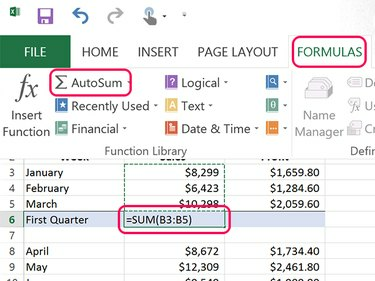
เครดิตรูปภาพ: ภาพหน้าจอมารยาทของ Microsoft
เคล็ดลับ
หากต้องการตรวจสอบอย่างรวดเร็วว่าผลรวมถูกต้อง ให้บวกเฉพาะตัวเลขสุดท้ายเท่านั้น หากหลักสุดท้ายคือ 9,3 และ 8 หลักสุดท้ายของผลรวมจะต้องเป็น 0 หากไม่ใช่ 0 คุณจะรู้ว่าผลรวมนั้นคำนวณไม่ถูกต้อง
ขั้นตอนที่ 3: คัดลอกสูตรผลรวมไปยังยอดรวมย่อยทั้งหมด
ทำให้ทุกเซลล์ผลรวมย่อยเป็นค่าผลรวม ในการดำเนินการอย่างรวดเร็ว ให้ใช้การคัดลอกและวาง คลิกขวาที่ ยอดรวม ที่คำนวณไว้แล้วกด Ctrl-C. คลิกขวาที่เซลล์ผลรวมย่อยอื่นแล้วกด Ctrl-V. เมื่อคุณคัดลอกและวางผลรวม Excel จะปรับสูตรใหม่เพื่อเลือกเซลล์ที่เหมาะสมสำหรับตำแหน่งใหม่

เครดิตรูปภาพ: ภาพหน้าจอมารยาทของ Microsoft
โปรดทราบว่า Excel วางการจัดรูปแบบ เช่นเดียวกับสูตรเมื่อคุณใช้ Ctrl-V หากคุณคลิกขวาที่เซลล์ปลายทาง คุณสามารถคัดลอกเฉพาะสูตรโดยเลือก Fx ไอคอนภายใต้ตัวเลือกการวาง ในตัวอย่างนี้ คอลัมน์กำไรใช้ค่าทศนิยม ในขณะที่คอลัมน์ยอดขายไม่ใช้ โดยใช้ Fx เมื่อวางลงในคอลัมน์กำไรทำให้มั่นใจได้ว่าไม่มีกำไรแม้แต่นิดเดียว

เครดิตรูปภาพ: ภาพหน้าจอมารยาทของ Microsoft
ขั้นตอนที่ 4: รวมผลรวมย่อย
พิมพ์ "Total" ในเซลล์ว่างในแถวที่อยู่ใต้ผลรวมย่อยสุดท้ายของคุณ จากนั้นคลิกเซลล์ที่คุณต้องการให้ค่า Total ปรากฏขึ้น เนื่องจากผลรวมย่อยไม่ได้อยู่เหนือเซลล์ผลรวมทั้งหมดโดยตรง ผลรวมอัตโนมัติจึงทำงานได้ไม่ดีนัก พิมพ์สูตรง่ายกว่า พิมพ์ "=SUM()" (ไม่มีเครื่องหมายอัญประกาศ) ในเซลล์ที่คุณต้องการให้แสดงผลรวม วางเคอร์เซอร์ระหว่างวงเล็บและ Ctrl-คลิก แต่ละเซลล์ผลรวมย่อย กด เข้า แล้วตรวจสอบผลรวมเพื่อให้แน่ใจว่าถูกต้อง

เครดิตรูปภาพ: ภาพหน้าจอมารยาทของ Microsoft
เคล็ดลับ
ผลรวมควรอยู่ต่ำกว่าผลรวมย่อยหรือทางขวาเสมอ ผลรวมจะไม่ปรากฏด้านบนหรือด้านซ้ายของยอดรวมย่อย


